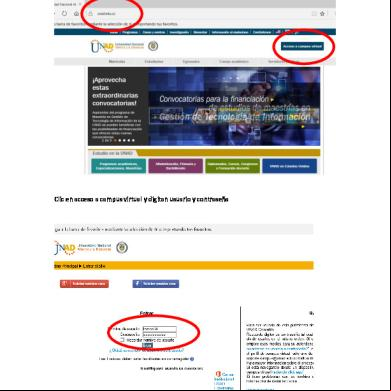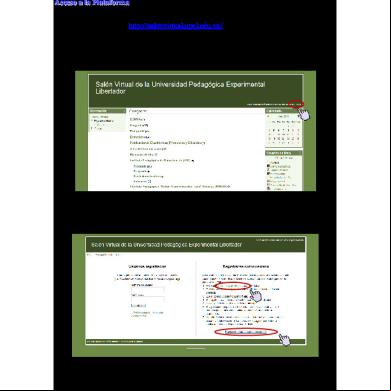Instructivo Salón Virtual Upel 1r3k6k
This document was ed by and they confirmed that they have the permission to share it. If you are author or own the copyright of this book, please report to us by using this report form. Report 3i3n4
Overview 26281t
& View Instructivo Salón Virtual Upel as PDF for free.
More details 6y5l6z
- Words: 3,343
- Pages: 45
a la Plataforma 1. Inicie cualquier navegador WEB. 2. Escriba la dirección: http://salonvirtual.upel.edu.ve/ para tener al “Salón Virtual” UPEL. 3. En la parte superior derecha, haga clic en “Entrar”.
4. Haga clic en la opción “Formulario de Registro” o “Comience ahora creando una cuenta”.
5. Ingrese la información que se le solicita y haga clic en “Crear cuenta”.
3
6. Ingrese a su correo electrónico, el mismo que indicó en el formulario de registro y allí encontrará un mensaje del de la plataforma Moodle. 7. Haga clic en el enlace de color azul para confirmar su registro.
8. Si al revisar su correo electrónico no hay un mensaje requiriendo la confirmación de su registro, busque en la carpeta de “Correo no deseado”, sino aparece el mensaje, enviar
4
notificación de esto a [email protected], indicando: nombre, apellido y correo electrónico. 9. Una vez confirmada la solicitud de ingreso haga clic en la opción “Cursos”.
10. Haga clic en la categoría “Pregrado” del “Instituto Pedagógico de Maturín”.
5
11. Busque y haga clic en el curso que istra.
Interfaz del Aula Virtual Una vez creado el curso veremos una página principal que se compone de 4 zonas bien definidas: 1Cabecera con la barra de navegación e identificación personal. 2Columna de la izquierda, con información, acciones y el bloque de istración. 3 Columna derecha con los bloques de información temporal. 4 Columna central donde se publican los recursos y actividades del curso.
6
1
3 2 4
Configuración del Perfil Personal 1. En la parte superior derecha, haga clic en su nombre para visualizar su Perfil Personal.
7
2. Si desea editar su Perfil, haga clic en la opción “Editar Información” en el menú de Ajustes.
8
3. Verifique los datos del formulario y/o complete los campos faltantes. 4. Haga clic en “Actualizar información personal”.
9
Configuración General del Aula Virtual 1. En la parte inferior izquierda, haga clic en la opción “Editar Ajustes” perteneciente al menú de Ajustes.
2. Verifique y/o complete la siguiente información: Nombre completo del curso: colocar el título del curso o asignatura y el nombre del docente. Ejemplo: Análisis y Diseño de Sistemas-IP Mat - Prof. Germaina Briceño. Nombre Corto: iniciales del curso o asignatura. Ejemplo: ADS1. Número ID del curso: código del curso o asignatura que aparece en el programa. Ejemplo: RUIF017 Resumen: breve descripción del curso.
10
Formato: seleccionar formato de temas. Número de semanas o temas: colocar número total de unidades del programa.
3. Haga clic en “Guardar cambios”. 11
¡Listo ya ha configurado su aula virtual!
12
Estructura y Organización del Curso Usted podrá decidir libremente cual será la estructura del curso que istra, pero vale la pena resaltar que actualmente existe una metodología llamada PACIE que nos brinda una orientación con respecto a la estructura ideal de nuestra aula virtual. Según Pedro Camacho (2008): PACIE, es una metodología de trabajo en línea a través de un Campus Virtual, que permite manejar de la mejor manera, ese proceso de transición, tanto en los procesos áulicos convencionales, como en los institucionales, de enseñar en el aula a guiar por Internet como un soporte adicional a los recursos didácticos usados por nosotros actualmente en las clases. Es importante que el educador comprenda que su aula virtual sebe ser atractiva para el estudiante, por lo que se recomienda:
Usar una imagen corporativa.
Usar un mismo tipo de texto para los títulos.
Usar un mismo tipo de letra para la información.
Usar un tipo distinto de letra y color en la información más relevante.
Las imágenes deben ser del mismo tamaño.
Utilizar recursos atractivos de la web 2.0 como animaciones, video y otros.
Crear la necesidad de descubrir novedades llamativas y fantásticas en el aula virtual.
Para comenzar a estructurar nuestra aula virtual, el Bloque 0 ó Bloque Inicial podría tener la siguiente información: 1 Una etiqueta con el nombre del curso o asignatura que istra. 2 Sección de “Información General”. 3 Sección de “Interacción”.
13
1 2 3
En la sección de “Información General” podemos colocar una Bienvenida al curso, un Cronograma de Evaluación, una Cartelera Informativa y cualquier otro recurso que considere pertinente. Por otro lado, en la sección de “Interacción” podemos colocar foros para aclarar las dudas, un espacio para compartir información de todo tipo, entre otros. Ahora bien ¿Cómo agregamos cada uno de esos recursos y/o actividades? Pues para ello debemos hacer clic en la opción “Activar edición” que se encuentra en la parte superior derecha o en el menú de Ajustes.
14
Moodle soporta un amplio rango de tipos de recursos diferentes que le permiten insertar casi cualquier clase de contenido web en sus cursos.
15
Archivo: Este tipo de recurso permite enlazar cualquier archivo de la web ó cualquier archivo que usted haya subido al área de archivos de su curso desde su computador. Carpeta: Este recurso puede mostrar una carpeta ó directorio completo (junto con sus subdirectorios) desde el área de archivos de su curso. Los estudiantes pueden ver todos los archivos y navegar por ellos. Etiqueta: Las etiquetas son textos, imágenes, videos, entre otros, que podemos insertar en nuestro curso. Paquete de contenido IMS: Este tipo de recurso permite agregar a su curso paquetes que se ajustan a las especificaciones de paquete de contenido IMS. Simplemente suba un paquete comprimido y despliéguelo. Página: Esta clase de recurso facilita confeccionar una página web completa dentro de Moodle, especialmente si utiliza el editor HTML WYSIWYG de Moodle. URL: Permite insertar direcciones web en nuestro curso. Del mismo modo, Moodle contiene un amplio rango de módulos de actividad que pueden usarse para desarrollar cualquier tipo de curso.
Base de Datos: El módulo Base de datos permite al profesor y/o a los estudiantes construir, mostrar y buscar en un banco de registros sobre cualquier asunto. El formato y la estructura de estas entradas pueden ser prácticamente ilimitados, incluyendo imágenes, archivos, URLs, números y texto, entre otras cosas. Chat: El módulo de chat permite que los participantes mantengan una conversación en tiempo real (sincrónico) a través de Internet. El módulo de chat contiene varias utilidades para istrar y revisar las conversaciones anteriores.
16
Consulta: La consulta es una actividad muy sencilla, consistente en que el profesor hace una pregunta y especifica una serie de respuestas entre las cuales deben elegir los estudiantes. Cuestionario: Este módulo permite al profesor diseñar y plantear cuestionarios consistentes en: opción múltiple, falso/verdadero y respuestas cortas. Encuesta: El módulo de Encuestas proporciona un conjunto de instrumentos verificados que se han mostrado útiles para evaluar y estimular el aprendizaje en contextos de aprendizaje en línea. Foro: Esta actividad tal vez sea la más importante -es aquí donde se dan la mayor parte de los debates-. Los foros pueden estructurarse de diferentes maneras, y pueden incluir la evaluación de cada mensaje por los compañeros. Los mensajes también se pueden ver de varias maneras, incluir mensajes adjuntos e imágenes incrustadas. Glosario: Esta actividad permite a los participantes crear y mantener una lista de definiciones, como un diccionario. Lección: Una lección proporciona contenidos de forma interesante y flexible. Consiste en una serie de páginas. Cada una de ellas normalmente termina con una pregunta y un número de respuestas posibles. Dependiendo de cuál sea la elección del estudiante, progresará a la próxima página o volverá a una página anterior. Paquete SCORM: Un paquete SCORM es un bloque de material web empaquetado de una manera que sigue el estándar SCORM de objetos de aprendizaje. Estos paquetes pueden incluir páginas web, gráficos, programas Javascript, presentaciones Flash y cualquier otra cosa que funcione en un navegador web. Taller: El Taller es una actividad para el trabajo en grupo con un vasto número de opciones. Permite a los participantes diversas formas de evaluar los proyectos de los demás, así como proyectos-prototipo. También coordina la recopilación y distribución de esas evaluaciones de varias formas. Tarea: El módulo de tareas permite que el profesor asigne un trabajo a los estudiantes que deberán preparar en algún medio digital (en cualquier formato) y remitirlo, subiéndolo al servidor. Las tareas típicas incluyen ensayos, proyectos, informes, etc. Wiki: Un Wiki posibilita la creación colectiva de documentos en un lenguaje simple de marcas utilizando un navegador web. El módulo Wiki de Moodle permite a los participantes trabajar juntos en páginas web para añadir, expandir o modificar su contenido. Las versiones antiguas nunca se eliminan y pueden restaurarse. A continuación veremos cómo insertar algunos de estos recursos y actividades en nuestra aula virtual:
17
Etiqueta 1. Para agregar una etiqueta, despliegue la lista “Agregar Recurso” y haga clic en “Etiqueta”
2.
Diseñe su etiqueta o suba alguna haciendo clic en la opción “Insertar/editar imagen”.
3. Si es una imagen o una etiqueta que está en la web, pegue el URL de la misma en el campo “URL de la imagen” y pulse “Insertar”.
18
4.
Si lo que desea insertar es una etiqueta o imagen que tiene en su computador,
seleccione la opción “Buscar o cargar una imagen…”.
5. Haga clic en la opción “Subir un archivo” y luego en “Browse…”
19
6.
Busque la etiqueta o imagen que desea subir y pulse “Abrir”.
7. Haga clic en “Subir este archivo”.
20
8.
Haga clic en “Insertar” y luego en “Guardar cambios y regresar al curso”.
21
Archivo 1. Para enlazar un archivo, despliegue nuevamente la lista “Agregar Recurso” y haga clic en “Enlazar un archivo o una web”
2. Escriba el nombre del documento y una breve descripción haga clic en la opción “Agregar…”.
22
3. Haga clic en la opción “Subir un archivo” y luego en “Browse…”
23
4. Busque el archivo que desea subir y haga clic en “Abrir” (La plataforma permite subir archivos con extensión .doc, .docx, .ppt, .pptx, .pdf, entre otros)
5. Haga clic en “Subir este archivo”.
6.
Haga clic en “Guardar cambios y regresar al curso”.
24
URL 1. Si lo que desea enlazar es una página Web, en la lista “Agregar Recurso” haga clic en “URL”.
2. Escriba el nombre de la página, una breve descripción del contenido y pegue el enlace de la Web en el campo “URL Externa”, luego haga clic en “Guardar cambios y regresar al curso”.
25
Foro 1.
Para agregar un foro, despliegue las lista “Agregar actividad” y haga clic en “Foro”.
26
2. Escriba el nombre del foro, seleccione el tipo de foro y en el campo “Introducción” describa de que se trata el foro.
La plataforma ofrece 5 tipos de foros:
27
Cada persona plantea un tema. Cada persona puede plantear un nuevo tema de debate (y todos pueden responder). Esta modalidad es útil cuando usted quiere que cada estudiante empiece una discusión sobre, digamos, sus reflexiones sobre el tema de la semana, y que todos los demás le respondan.
Un debate sencillo. Es simplemente un intercambio de ideas sobre un solo tema, todo en una página. Útil para debates cortos y concretos.
Foro P y R: Pregunta y Respuestas. Los estudiantes primero deben fijar sus puntos de vista antes de ver los mensajes de los demás.
Foro General con formato de Blog. Un foro abierto donde cualquiera puede iniciar un nuevo debate en cualquier momento y en el que los temas de discusión se muestran en una página con enlaces "Discute este tema".
Foro para uso general. Es un foro abierto donde cualquiera puede empezar un nuevo tema de debate cuando quiera. Este es el foro más adecuado, para uso general.
3. Si el foro será evaluado, seleccione el tipo de calificación, la calificación y el lapso de tiempo en el que estará activo.
28
Los foros pueden ser evaluados de 5 formas:
Promedio de calificaciones (por defecto): Se obtiene mediante la obtención de la media de todas las puntuaciones dadas a los mensajes en ese foro. Esto es especialmente útil con los pares de clasificación, cuando hay un gran número de puntuaciones que se están realizando. Número de calificación: El número de mensajes nominales se convierte en la nota final. Esto es útil cuando el número de mensajes es relevante. Tenga en cuenta que el total no puede superar la calificación máxima asignada para el foro. Calificación máxima: La calificación más alta se convierte en la nota final. Este método es útil para hacer énfasis sobre el mejor trabajo entre los participantes, puesto que les permite mensajes de alta calidad, así como una serie de respuestas más informales a los demás. Calificación mínima: La menor calificación se convierte en la nota final. Este método promueve una cultura de alta calidad para todos los mensajes. Suma de clasificaciones: en esta opción, se suman todas las puntuaciones obtenidas por un , teniendo en cuenta que el total no podrá nunca superar la calificación máxima asignada en el foro.
29
4.
Haga clic en “Guardar cambios y regresar al curso”.
Chat 1.
Para agregar un chat, despliegue las lista “Agregar actividad” y haga clic en “Chat”.
2. Escriba el nombre del chat, en el campo “Texto introductorio” describa la temática, establezca la fecha y finalmente haga clic en “Guardar cambios y regresar al curso”.
30
Tarea 1. Para agregar una tarea que permita subir archivos, despliegue las lista “Agregar actividad” y haga clic en “Subida avanzada de archivos”.
31
2. Escriba el nombre y la descripción de la tarea, seleccione la fecha durante la cual estará disponible la tarea y la calificación y haga clic en “Guardar y regresar al curso”.
32
Gestión de s En el bloque o menú de ajustes encontramos un submenú de “s” que nos permite gestionar a los s de nuestra aula virtual.
s Matriculados 1. SI hacemos clic en “s Matriculados” se desplegará una lista con todos los s inscritos en nuestro curso, mostrando además su último , el rol que posee, el grupo al que pertenece en caso de haber creados grupos y el método de matriculación mediante el cual fue inscrito.
33
Si hacemos clic sobre la imagen de algún , podremos observar su perfil personal y enviar mensajes privados al seleccionar la opción “Enviar mensaje”.
34
Métodos de Matriculación 1. Para conocer los tipos de matriculación activos en nuestro curso, debemos seleccionar la opción “Métodos de Matriculación” en el submenú de “s”.
35
Un estudiante o cualquiera puede matricularse en un curso básicamente de tres formas: Matriculación manual: Cuando un profesor o matricula a los s manualmente. de invitados: Los invitados NUNCA tienen autorización para escribir en los cursos en los que entren. Esto puede ser útil cuando queremos que algún colega vea nuestro trabajo o cuando promovemos un curso y queremos que los estudiantes puedan verlo antes de matricularse. Auto-matriculación: Cuando el curso dispone de una contraseña conocida como "clave de matriculación" que permite que cualquiera que conozca esa clave puede matricularse.
2. Para agregar otra forma de matriculación en nuestro curso, desplegamos la lista “Agregar método” y seleccionamos el método de nuestra preferencia.
3. Si seleccionamos la opción “Auto-matriculación”, agregamos una clave en el campo “Clave de matriculación” y pulsamos la opción “Agregar método”.
36
37
istración de Archivos
Cada materia o curso virtual dispone de un espacio privado en el servidor (un directorio o carpeta), sólo accesible desde la propia materia o curso. En ese espacio el profesor puede colocar los ficheros que necesite que sean accesibles a través de la Web. Serán archivos correspondientes a documentos que quieran poner a disposición de los estudiantes. También todos los elementos que quiera que aparezcan enlazados en los recursos de contenido de su asignatura: archivos de imagen, documento y programas descargables. 1. Para entrar en el gestor de ficheros, basta con seleccionar la opción “Archivos de curso heredados” en el menú de “Ajustes”.
38
El gestor presenta una interfaz bastante clásica, con una lista de directorios/carpetas y ficheros individuales. Para cada uno se indica su tamaño y data de último modificación. Si hace clic en el nombre de un fichero podrá abrirlo o bien descargarlo a su computador. Seleccionando en el nombre de una carpeta visualizamos su contenido. Para navegar por las subcarpetas se emplea la barra de navegación estándar de la cabecera, que nos indicará en todo momento dónde estamos.
39
2.
Si seleccionamos la opción “Editar archivos heredados del curso” podremos editar
todos nuestros archivos e inclusive agregar otros.
La opción “Agregar” nos permite subir nuevos archivos a nuestro directorio, la opción “Crear un directorio” nos permite crear nuevas carpetas y la opción “Descargar todo” permite descargar todos nuestros archivos y/o carpetas.
3.
Si seleccionamos la imagen que aparece en la parte derecha de nuestros archivos o
carpetas se despliegan una serie de opciones que nos permiten comprimir, cambiar el nombre del fichero o carpeta, cambiar de directorio o simplemente borrarlo.
40
Calificaciones Muchos de los módulos y actividades de Moodle son evaluables, lo que supone que el estudiante obtendrá una calificación de acuerdo a unos parámetros que fija el docente. 1.
Para acceder al libro de calificaciones se debe seleccionar la opción “Calificaciones”
desde el menú de “Ajustes”
41
El libro de calificaciones proporciona a los es y al profesorado herramientas para cambiar las maneras en qué se calculan, se agregan y se muestran las calificaciones, así como los medios para cambiar las calificaciones manualmente. Del mismo modo existe la posibilidad de exportar las calificaciones del libro de calificaciones a diferentes formatos.
42
2. Seleccionamos la opción “Hoja de cálculo Excel” desde el submenú “Exportar” perteneciente al menú de “Ajustes” ubicado en la parte inferior o desde el menú “Calificador” ubicado en parte superior de nuestro libro, luego seleccionamos la opción “Enviar”.
43
3. Finalmente hacemos clic en “Descargar”.
Copias de Seguridad
La plataforma ofrece la posibilidad de crear copias de seguridad de nuestro trabajo. Estas copias muy necesarias para: Evitar la posible pérdida de datos ocasionados por alguna avería en el servidor Moodle. Recuperar el estado anterior, especialmente, cuando se actualizan nuevas versiones de Moodle o se incluyen nuevos módulos en fase de desarrollo en Moodle. Trasladar un curso a otro servidor, por ejemplo, de una versión local a un servidor externo. Restaurar una actividad (cuestionario, lección…) a otro curso existente. Recuperar un curso del año académico anterior siempre que no restauremos los s.
44
1. Para hacer copias de seguridad debemos hacer clic sobre el enlace “Copia de seguridad” en el bloque de istración.
2. A continuación, debemos especificar las opciones deseadas en los formularios que irán apareciendo y seleccionamos la opción “Siguiente”.
45
3.
Una vez especificadas estas opciones y definido el contenido de la copia de seguridad,
hacemos clic en el botón “Ejecutar copia de seguridad” y se mostrará el mensaje “El archivo de copia de seguridad se creó con éxito”, luego hacemos clic en “Continuar”.
4. El propio sistema se encarga de generar un archivo comprimido Zip que contiene todos los datos necesarios para la posterior reconstrucción del curso. Este archivo puede ser descargado en su computador, puede ser utilizado para restaurar su curso o puede ser gestionado a través de la opción “Gestionar archivos de copia de seguridad”.
46
Crear, diseñar y istrar cursos en línea bajo la plataforma “Salón Virtual” UPEL es muy sencillo. ¡Así que anímate!, yo sé que puedes lograrlo.
Referencias Camacho, P. (2008). Educar, el arte de torturar con amor. [Blog en línea] Disponible: http://vgcorp.net/pedro/?page_id=20 Lara, J. (2008). Moodle: Manual de referencia para el profesorado. Córdova. Versión 1.9. Salón Virtual UPEL. [Página en línea] Disponible: http://salonvirtual.upel.edu.ve/moodle/ Sandia y otros (2005). Cómo evaluar cursos en línea. Revista Educere, octubre-diciembre, año/vol9,
número
031.
[Documento
en
línea]
Disponible:
http://www.scielo.org.ve/scielo.php?pid=S131649102005000400013&script=sci_arttext Scagnoli, M. (2001). EL aula Virtual: Usos y Elementos que a Componen. [Documento en línea] Disponible: http://www.edudistan.com/ponencias/Norma%Scagnoli.htm/ Universidad
Pedagógica
Experimental
Libertador
(2008).
Normativas
técnicas,
istrativas y académicas para el correcto funcionamiento de la plataforma educativa “Salón Virtual”. Wikipedia La Enciclopedia Libre. Moodle. [Documento en línea]. Disponible: http://es.wikipedia.org/wiki/Moodle Zúñiga, C. (2004). Aula Virtual: Nueva Herramienta para la Educación Ambiental. Revista Biocenosis / Vol.18 (1-2)
47
4. Haga clic en la opción “Formulario de Registro” o “Comience ahora creando una cuenta”.
5. Ingrese la información que se le solicita y haga clic en “Crear cuenta”.
3
6. Ingrese a su correo electrónico, el mismo que indicó en el formulario de registro y allí encontrará un mensaje del de la plataforma Moodle. 7. Haga clic en el enlace de color azul para confirmar su registro.
8. Si al revisar su correo electrónico no hay un mensaje requiriendo la confirmación de su registro, busque en la carpeta de “Correo no deseado”, sino aparece el mensaje, enviar
4
notificación de esto a [email protected], indicando: nombre, apellido y correo electrónico. 9. Una vez confirmada la solicitud de ingreso haga clic en la opción “Cursos”.
10. Haga clic en la categoría “Pregrado” del “Instituto Pedagógico de Maturín”.
5
11. Busque y haga clic en el curso que istra.
Interfaz del Aula Virtual Una vez creado el curso veremos una página principal que se compone de 4 zonas bien definidas: 1Cabecera con la barra de navegación e identificación personal. 2Columna de la izquierda, con información, acciones y el bloque de istración. 3 Columna derecha con los bloques de información temporal. 4 Columna central donde se publican los recursos y actividades del curso.
6
1
3 2 4
Configuración del Perfil Personal 1. En la parte superior derecha, haga clic en su nombre para visualizar su Perfil Personal.
7
2. Si desea editar su Perfil, haga clic en la opción “Editar Información” en el menú de Ajustes.
8
3. Verifique los datos del formulario y/o complete los campos faltantes. 4. Haga clic en “Actualizar información personal”.
9
Configuración General del Aula Virtual 1. En la parte inferior izquierda, haga clic en la opción “Editar Ajustes” perteneciente al menú de Ajustes.
2. Verifique y/o complete la siguiente información: Nombre completo del curso: colocar el título del curso o asignatura y el nombre del docente. Ejemplo: Análisis y Diseño de Sistemas-IP Mat - Prof. Germaina Briceño. Nombre Corto: iniciales del curso o asignatura. Ejemplo: ADS1. Número ID del curso: código del curso o asignatura que aparece en el programa. Ejemplo: RUIF017 Resumen: breve descripción del curso.
10
Formato: seleccionar formato de temas. Número de semanas o temas: colocar número total de unidades del programa.
3. Haga clic en “Guardar cambios”. 11
¡Listo ya ha configurado su aula virtual!
12
Estructura y Organización del Curso Usted podrá decidir libremente cual será la estructura del curso que istra, pero vale la pena resaltar que actualmente existe una metodología llamada PACIE que nos brinda una orientación con respecto a la estructura ideal de nuestra aula virtual. Según Pedro Camacho (2008): PACIE, es una metodología de trabajo en línea a través de un Campus Virtual, que permite manejar de la mejor manera, ese proceso de transición, tanto en los procesos áulicos convencionales, como en los institucionales, de enseñar en el aula a guiar por Internet como un soporte adicional a los recursos didácticos usados por nosotros actualmente en las clases. Es importante que el educador comprenda que su aula virtual sebe ser atractiva para el estudiante, por lo que se recomienda:
Usar una imagen corporativa.
Usar un mismo tipo de texto para los títulos.
Usar un mismo tipo de letra para la información.
Usar un tipo distinto de letra y color en la información más relevante.
Las imágenes deben ser del mismo tamaño.
Utilizar recursos atractivos de la web 2.0 como animaciones, video y otros.
Crear la necesidad de descubrir novedades llamativas y fantásticas en el aula virtual.
Para comenzar a estructurar nuestra aula virtual, el Bloque 0 ó Bloque Inicial podría tener la siguiente información: 1 Una etiqueta con el nombre del curso o asignatura que istra. 2 Sección de “Información General”. 3 Sección de “Interacción”.
13
1 2 3
En la sección de “Información General” podemos colocar una Bienvenida al curso, un Cronograma de Evaluación, una Cartelera Informativa y cualquier otro recurso que considere pertinente. Por otro lado, en la sección de “Interacción” podemos colocar foros para aclarar las dudas, un espacio para compartir información de todo tipo, entre otros. Ahora bien ¿Cómo agregamos cada uno de esos recursos y/o actividades? Pues para ello debemos hacer clic en la opción “Activar edición” que se encuentra en la parte superior derecha o en el menú de Ajustes.
14
Moodle soporta un amplio rango de tipos de recursos diferentes que le permiten insertar casi cualquier clase de contenido web en sus cursos.
15
Archivo: Este tipo de recurso permite enlazar cualquier archivo de la web ó cualquier archivo que usted haya subido al área de archivos de su curso desde su computador. Carpeta: Este recurso puede mostrar una carpeta ó directorio completo (junto con sus subdirectorios) desde el área de archivos de su curso. Los estudiantes pueden ver todos los archivos y navegar por ellos. Etiqueta: Las etiquetas son textos, imágenes, videos, entre otros, que podemos insertar en nuestro curso. Paquete de contenido IMS: Este tipo de recurso permite agregar a su curso paquetes que se ajustan a las especificaciones de paquete de contenido IMS. Simplemente suba un paquete comprimido y despliéguelo. Página: Esta clase de recurso facilita confeccionar una página web completa dentro de Moodle, especialmente si utiliza el editor HTML WYSIWYG de Moodle. URL: Permite insertar direcciones web en nuestro curso. Del mismo modo, Moodle contiene un amplio rango de módulos de actividad que pueden usarse para desarrollar cualquier tipo de curso.
Base de Datos: El módulo Base de datos permite al profesor y/o a los estudiantes construir, mostrar y buscar en un banco de registros sobre cualquier asunto. El formato y la estructura de estas entradas pueden ser prácticamente ilimitados, incluyendo imágenes, archivos, URLs, números y texto, entre otras cosas. Chat: El módulo de chat permite que los participantes mantengan una conversación en tiempo real (sincrónico) a través de Internet. El módulo de chat contiene varias utilidades para istrar y revisar las conversaciones anteriores.
16
Consulta: La consulta es una actividad muy sencilla, consistente en que el profesor hace una pregunta y especifica una serie de respuestas entre las cuales deben elegir los estudiantes. Cuestionario: Este módulo permite al profesor diseñar y plantear cuestionarios consistentes en: opción múltiple, falso/verdadero y respuestas cortas. Encuesta: El módulo de Encuestas proporciona un conjunto de instrumentos verificados que se han mostrado útiles para evaluar y estimular el aprendizaje en contextos de aprendizaje en línea. Foro: Esta actividad tal vez sea la más importante -es aquí donde se dan la mayor parte de los debates-. Los foros pueden estructurarse de diferentes maneras, y pueden incluir la evaluación de cada mensaje por los compañeros. Los mensajes también se pueden ver de varias maneras, incluir mensajes adjuntos e imágenes incrustadas. Glosario: Esta actividad permite a los participantes crear y mantener una lista de definiciones, como un diccionario. Lección: Una lección proporciona contenidos de forma interesante y flexible. Consiste en una serie de páginas. Cada una de ellas normalmente termina con una pregunta y un número de respuestas posibles. Dependiendo de cuál sea la elección del estudiante, progresará a la próxima página o volverá a una página anterior. Paquete SCORM: Un paquete SCORM es un bloque de material web empaquetado de una manera que sigue el estándar SCORM de objetos de aprendizaje. Estos paquetes pueden incluir páginas web, gráficos, programas Javascript, presentaciones Flash y cualquier otra cosa que funcione en un navegador web. Taller: El Taller es una actividad para el trabajo en grupo con un vasto número de opciones. Permite a los participantes diversas formas de evaluar los proyectos de los demás, así como proyectos-prototipo. También coordina la recopilación y distribución de esas evaluaciones de varias formas. Tarea: El módulo de tareas permite que el profesor asigne un trabajo a los estudiantes que deberán preparar en algún medio digital (en cualquier formato) y remitirlo, subiéndolo al servidor. Las tareas típicas incluyen ensayos, proyectos, informes, etc. Wiki: Un Wiki posibilita la creación colectiva de documentos en un lenguaje simple de marcas utilizando un navegador web. El módulo Wiki de Moodle permite a los participantes trabajar juntos en páginas web para añadir, expandir o modificar su contenido. Las versiones antiguas nunca se eliminan y pueden restaurarse. A continuación veremos cómo insertar algunos de estos recursos y actividades en nuestra aula virtual:
17
Etiqueta 1. Para agregar una etiqueta, despliegue la lista “Agregar Recurso” y haga clic en “Etiqueta”
2.
Diseñe su etiqueta o suba alguna haciendo clic en la opción “Insertar/editar imagen”.
3. Si es una imagen o una etiqueta que está en la web, pegue el URL de la misma en el campo “URL de la imagen” y pulse “Insertar”.
18
4.
Si lo que desea insertar es una etiqueta o imagen que tiene en su computador,
seleccione la opción “Buscar o cargar una imagen…”.
5. Haga clic en la opción “Subir un archivo” y luego en “Browse…”
19
6.
Busque la etiqueta o imagen que desea subir y pulse “Abrir”.
7. Haga clic en “Subir este archivo”.
20
8.
Haga clic en “Insertar” y luego en “Guardar cambios y regresar al curso”.
21
Archivo 1. Para enlazar un archivo, despliegue nuevamente la lista “Agregar Recurso” y haga clic en “Enlazar un archivo o una web”
2. Escriba el nombre del documento y una breve descripción haga clic en la opción “Agregar…”.
22
3. Haga clic en la opción “Subir un archivo” y luego en “Browse…”
23
4. Busque el archivo que desea subir y haga clic en “Abrir” (La plataforma permite subir archivos con extensión .doc, .docx, .ppt, .pptx, .pdf, entre otros)
5. Haga clic en “Subir este archivo”.
6.
Haga clic en “Guardar cambios y regresar al curso”.
24
URL 1. Si lo que desea enlazar es una página Web, en la lista “Agregar Recurso” haga clic en “URL”.
2. Escriba el nombre de la página, una breve descripción del contenido y pegue el enlace de la Web en el campo “URL Externa”, luego haga clic en “Guardar cambios y regresar al curso”.
25
Foro 1.
Para agregar un foro, despliegue las lista “Agregar actividad” y haga clic en “Foro”.
26
2. Escriba el nombre del foro, seleccione el tipo de foro y en el campo “Introducción” describa de que se trata el foro.
La plataforma ofrece 5 tipos de foros:
27
Cada persona plantea un tema. Cada persona puede plantear un nuevo tema de debate (y todos pueden responder). Esta modalidad es útil cuando usted quiere que cada estudiante empiece una discusión sobre, digamos, sus reflexiones sobre el tema de la semana, y que todos los demás le respondan.
Un debate sencillo. Es simplemente un intercambio de ideas sobre un solo tema, todo en una página. Útil para debates cortos y concretos.
Foro P y R: Pregunta y Respuestas. Los estudiantes primero deben fijar sus puntos de vista antes de ver los mensajes de los demás.
Foro General con formato de Blog. Un foro abierto donde cualquiera puede iniciar un nuevo debate en cualquier momento y en el que los temas de discusión se muestran en una página con enlaces "Discute este tema".
Foro para uso general. Es un foro abierto donde cualquiera puede empezar un nuevo tema de debate cuando quiera. Este es el foro más adecuado, para uso general.
3. Si el foro será evaluado, seleccione el tipo de calificación, la calificación y el lapso de tiempo en el que estará activo.
28
Los foros pueden ser evaluados de 5 formas:
Promedio de calificaciones (por defecto): Se obtiene mediante la obtención de la media de todas las puntuaciones dadas a los mensajes en ese foro. Esto es especialmente útil con los pares de clasificación, cuando hay un gran número de puntuaciones que se están realizando. Número de calificación: El número de mensajes nominales se convierte en la nota final. Esto es útil cuando el número de mensajes es relevante. Tenga en cuenta que el total no puede superar la calificación máxima asignada para el foro. Calificación máxima: La calificación más alta se convierte en la nota final. Este método es útil para hacer énfasis sobre el mejor trabajo entre los participantes, puesto que les permite mensajes de alta calidad, así como una serie de respuestas más informales a los demás. Calificación mínima: La menor calificación se convierte en la nota final. Este método promueve una cultura de alta calidad para todos los mensajes. Suma de clasificaciones: en esta opción, se suman todas las puntuaciones obtenidas por un , teniendo en cuenta que el total no podrá nunca superar la calificación máxima asignada en el foro.
29
4.
Haga clic en “Guardar cambios y regresar al curso”.
Chat 1.
Para agregar un chat, despliegue las lista “Agregar actividad” y haga clic en “Chat”.
2. Escriba el nombre del chat, en el campo “Texto introductorio” describa la temática, establezca la fecha y finalmente haga clic en “Guardar cambios y regresar al curso”.
30
Tarea 1. Para agregar una tarea que permita subir archivos, despliegue las lista “Agregar actividad” y haga clic en “Subida avanzada de archivos”.
31
2. Escriba el nombre y la descripción de la tarea, seleccione la fecha durante la cual estará disponible la tarea y la calificación y haga clic en “Guardar y regresar al curso”.
32
Gestión de s En el bloque o menú de ajustes encontramos un submenú de “s” que nos permite gestionar a los s de nuestra aula virtual.
s Matriculados 1. SI hacemos clic en “s Matriculados” se desplegará una lista con todos los s inscritos en nuestro curso, mostrando además su último , el rol que posee, el grupo al que pertenece en caso de haber creados grupos y el método de matriculación mediante el cual fue inscrito.
33
Si hacemos clic sobre la imagen de algún , podremos observar su perfil personal y enviar mensajes privados al seleccionar la opción “Enviar mensaje”.
34
Métodos de Matriculación 1. Para conocer los tipos de matriculación activos en nuestro curso, debemos seleccionar la opción “Métodos de Matriculación” en el submenú de “s”.
35
Un estudiante o cualquiera puede matricularse en un curso básicamente de tres formas: Matriculación manual: Cuando un profesor o matricula a los s manualmente. de invitados: Los invitados NUNCA tienen autorización para escribir en los cursos en los que entren. Esto puede ser útil cuando queremos que algún colega vea nuestro trabajo o cuando promovemos un curso y queremos que los estudiantes puedan verlo antes de matricularse. Auto-matriculación: Cuando el curso dispone de una contraseña conocida como "clave de matriculación" que permite que cualquiera que conozca esa clave puede matricularse.
2. Para agregar otra forma de matriculación en nuestro curso, desplegamos la lista “Agregar método” y seleccionamos el método de nuestra preferencia.
3. Si seleccionamos la opción “Auto-matriculación”, agregamos una clave en el campo “Clave de matriculación” y pulsamos la opción “Agregar método”.
36
37
istración de Archivos
Cada materia o curso virtual dispone de un espacio privado en el servidor (un directorio o carpeta), sólo accesible desde la propia materia o curso. En ese espacio el profesor puede colocar los ficheros que necesite que sean accesibles a través de la Web. Serán archivos correspondientes a documentos que quieran poner a disposición de los estudiantes. También todos los elementos que quiera que aparezcan enlazados en los recursos de contenido de su asignatura: archivos de imagen, documento y programas descargables. 1. Para entrar en el gestor de ficheros, basta con seleccionar la opción “Archivos de curso heredados” en el menú de “Ajustes”.
38
El gestor presenta una interfaz bastante clásica, con una lista de directorios/carpetas y ficheros individuales. Para cada uno se indica su tamaño y data de último modificación. Si hace clic en el nombre de un fichero podrá abrirlo o bien descargarlo a su computador. Seleccionando en el nombre de una carpeta visualizamos su contenido. Para navegar por las subcarpetas se emplea la barra de navegación estándar de la cabecera, que nos indicará en todo momento dónde estamos.
39
2.
Si seleccionamos la opción “Editar archivos heredados del curso” podremos editar
todos nuestros archivos e inclusive agregar otros.
La opción “Agregar” nos permite subir nuevos archivos a nuestro directorio, la opción “Crear un directorio” nos permite crear nuevas carpetas y la opción “Descargar todo” permite descargar todos nuestros archivos y/o carpetas.
3.
Si seleccionamos la imagen que aparece en la parte derecha de nuestros archivos o
carpetas se despliegan una serie de opciones que nos permiten comprimir, cambiar el nombre del fichero o carpeta, cambiar de directorio o simplemente borrarlo.
40
Calificaciones Muchos de los módulos y actividades de Moodle son evaluables, lo que supone que el estudiante obtendrá una calificación de acuerdo a unos parámetros que fija el docente. 1.
Para acceder al libro de calificaciones se debe seleccionar la opción “Calificaciones”
desde el menú de “Ajustes”
41
El libro de calificaciones proporciona a los es y al profesorado herramientas para cambiar las maneras en qué se calculan, se agregan y se muestran las calificaciones, así como los medios para cambiar las calificaciones manualmente. Del mismo modo existe la posibilidad de exportar las calificaciones del libro de calificaciones a diferentes formatos.
42
2. Seleccionamos la opción “Hoja de cálculo Excel” desde el submenú “Exportar” perteneciente al menú de “Ajustes” ubicado en la parte inferior o desde el menú “Calificador” ubicado en parte superior de nuestro libro, luego seleccionamos la opción “Enviar”.
43
3. Finalmente hacemos clic en “Descargar”.
Copias de Seguridad
La plataforma ofrece la posibilidad de crear copias de seguridad de nuestro trabajo. Estas copias muy necesarias para: Evitar la posible pérdida de datos ocasionados por alguna avería en el servidor Moodle. Recuperar el estado anterior, especialmente, cuando se actualizan nuevas versiones de Moodle o se incluyen nuevos módulos en fase de desarrollo en Moodle. Trasladar un curso a otro servidor, por ejemplo, de una versión local a un servidor externo. Restaurar una actividad (cuestionario, lección…) a otro curso existente. Recuperar un curso del año académico anterior siempre que no restauremos los s.
44
1. Para hacer copias de seguridad debemos hacer clic sobre el enlace “Copia de seguridad” en el bloque de istración.
2. A continuación, debemos especificar las opciones deseadas en los formularios que irán apareciendo y seleccionamos la opción “Siguiente”.
45
3.
Una vez especificadas estas opciones y definido el contenido de la copia de seguridad,
hacemos clic en el botón “Ejecutar copia de seguridad” y se mostrará el mensaje “El archivo de copia de seguridad se creó con éxito”, luego hacemos clic en “Continuar”.
4. El propio sistema se encarga de generar un archivo comprimido Zip que contiene todos los datos necesarios para la posterior reconstrucción del curso. Este archivo puede ser descargado en su computador, puede ser utilizado para restaurar su curso o puede ser gestionado a través de la opción “Gestionar archivos de copia de seguridad”.
46
Crear, diseñar y istrar cursos en línea bajo la plataforma “Salón Virtual” UPEL es muy sencillo. ¡Así que anímate!, yo sé que puedes lograrlo.
Referencias Camacho, P. (2008). Educar, el arte de torturar con amor. [Blog en línea] Disponible: http://vgcorp.net/pedro/?page_id=20 Lara, J. (2008). Moodle: Manual de referencia para el profesorado. Córdova. Versión 1.9. Salón Virtual UPEL. [Página en línea] Disponible: http://salonvirtual.upel.edu.ve/moodle/ Sandia y otros (2005). Cómo evaluar cursos en línea. Revista Educere, octubre-diciembre, año/vol9,
número
031.
[Documento
en
línea]
Disponible:
http://www.scielo.org.ve/scielo.php?pid=S131649102005000400013&script=sci_arttext Scagnoli, M. (2001). EL aula Virtual: Usos y Elementos que a Componen. [Documento en línea] Disponible: http://www.edudistan.com/ponencias/Norma%Scagnoli.htm/ Universidad
Pedagógica
Experimental
Libertador
(2008).
Normativas
técnicas,
istrativas y académicas para el correcto funcionamiento de la plataforma educativa “Salón Virtual”. Wikipedia La Enciclopedia Libre. Moodle. [Documento en línea]. Disponible: http://es.wikipedia.org/wiki/Moodle Zúñiga, C. (2004). Aula Virtual: Nueva Herramienta para la Educación Ambiental. Revista Biocenosis / Vol.18 (1-2)
47